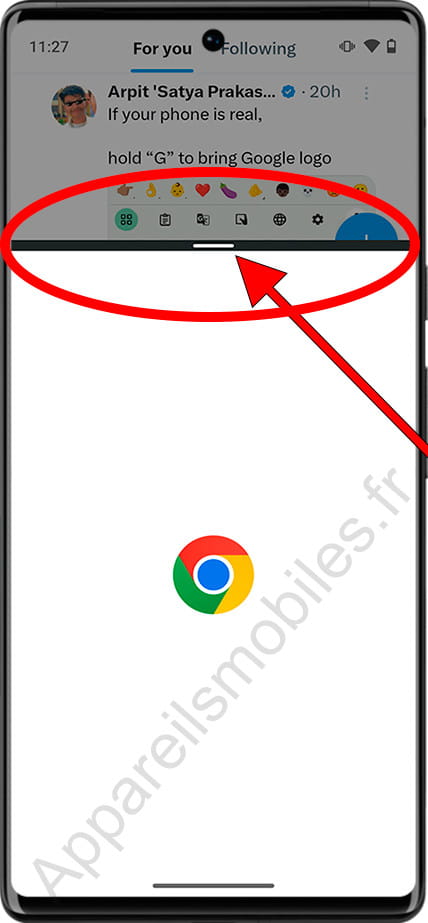Comment utiliser l'écran partagé
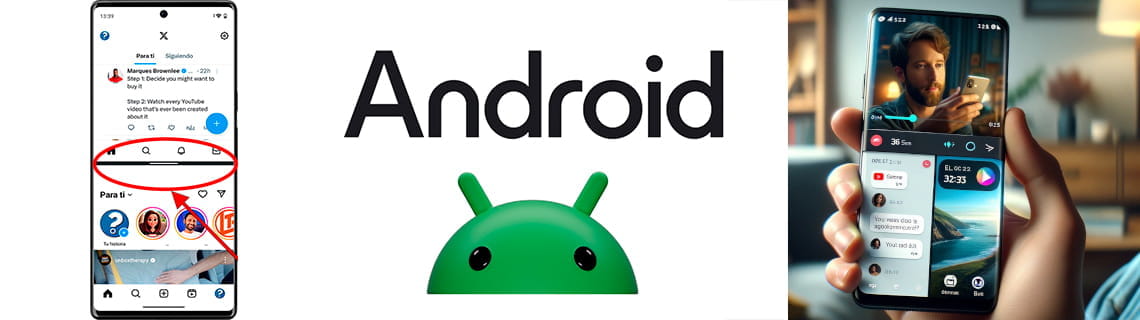
Comment activer l'écran partagé sur Android
Dernière mise à jour : dans la catégorie : Android
Avez-vous déjà eu envie de faire deux choses en même temps sur votre mobile Android ? Eh bien, avec l’écran partagé, c’est possible. Dans cet article, je vous explique comment activer cette fonctionnalité super utile et pourquoi vous allez l'adorer.
Tout d'abord, pourquoi voudriez-vous utiliser l'écran partagé ? Eh bien, imaginez que vous regardez une vidéo sur YouTube et que tout à coup un message vous parvient. Avec l'écran partagé, vous pouvez répondre sans mettre la vidéo en pause. Ou peut-être recherchez-vous des informations sur un emploi tout en discutant avec vos amis. Cette fonctionnalité vous permet de faire les deux sans perdre le fil.
À mesure que les écrans de nos smartphones ont grandi en taille, beaucoup d'entre nous ont souhaité pouvoir ouvrir deux applications, car chacune d'elles occuperait la même taille que sur un ancien smartphone et nous pourrions ainsi, par exemple, copier et coller un texte ou une image sans changer constamment d'application, puisque cela est désormais possible depuis qu'Android l'a récemment intégré au système d'exploitation.
De plus, l'écran partagé est une aubaine pour la productivité. Si vous faites partie de ceux qui aiment avoir tout à portée de main, vous pouvez travailler avec deux applications en même temps. Adieu le fait de passer de l'un à l'autre à tout moment ! Et pour ceux d'entre nous qui aiment le divertissement, c'est génial de pouvoir suivre un jeu ou une série tout en consultant nos réseaux sociaux.
Temps estimé : 1 minutes.
Pas 1:
Ouvrez les deux applications que vous souhaitez utiliser en écran partagé, par exemple, supposons que vous souhaitiez ouvrir une page Web et une autre application comme Instagram en même temps en écran partagé, vous devez alors ouvrir cette page Web dans votre navigateur (Chrome par exemple), quittez puis ouvrez l'application Instagram.
Pas 2:
Appuyez sur le bouton des applications récentes, sur les anciens appareils Android, vous avez trois icônes en bas de l'écran, l'icône des applications récentes est le carré en bas à droite de l'écran.
Sur les appareils Android plus récents, vous pouvez avoir un geste navigation activée, auquel cas faites glisser votre doigt du bas de l'écran vers le haut et vers la droite ou la gauche.
Sur les appareils Samsung, le bouton des applications récentes est l'icône avec trois lignes verticales en bas à gauche de l'écran.
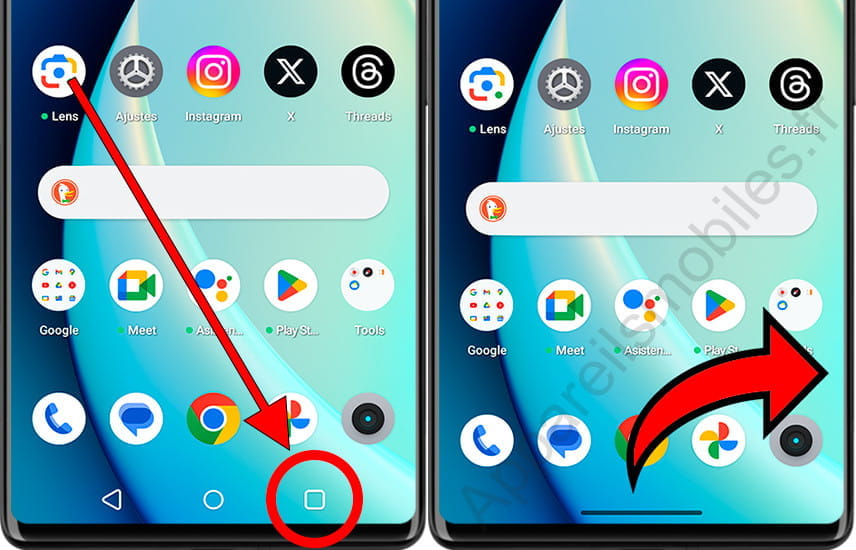
Pas 3:
Cliquez sur l'icône de l'application qui apparaît en haut, une seule touche suffira.
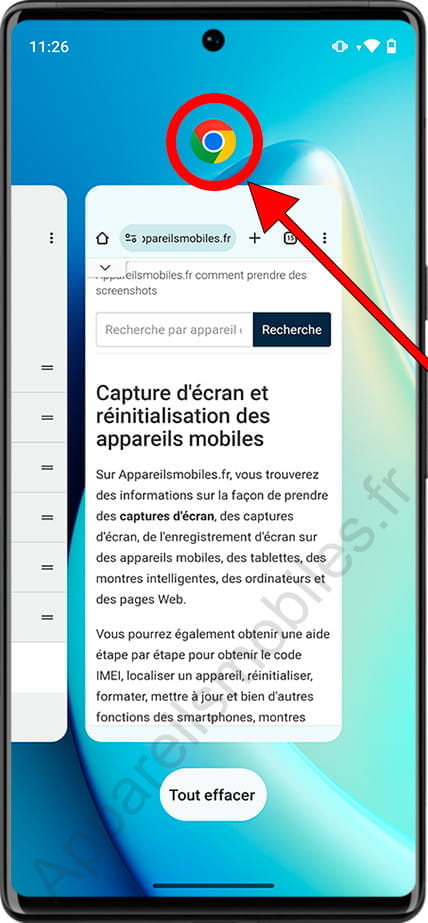
Pas 4:
Un menu apparaîtra, cliquez sur « Affichée en haut ».
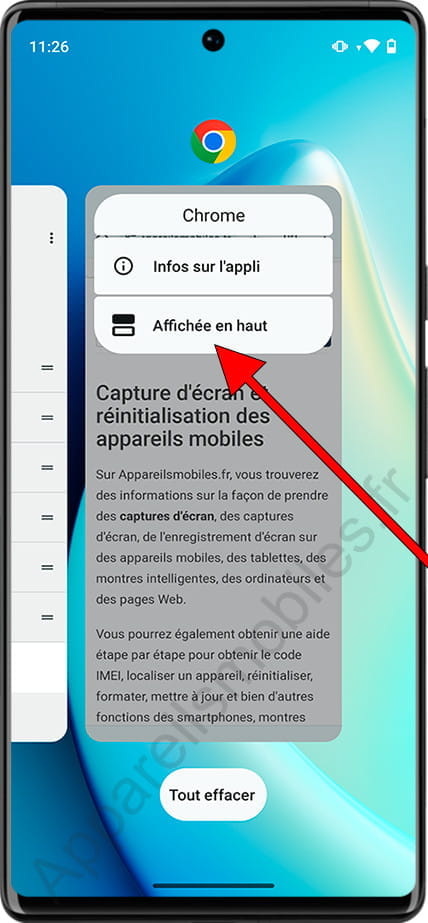
Pas 5:
Choisissez la deuxième application que vous souhaitez placer en bas de l'écran et appuyez dessus, vous pouvez rechercher l'application que vous souhaitez placer en bas parmi les applications récentes, déplacer vers la gauche ou la droite pour trouver cette application.
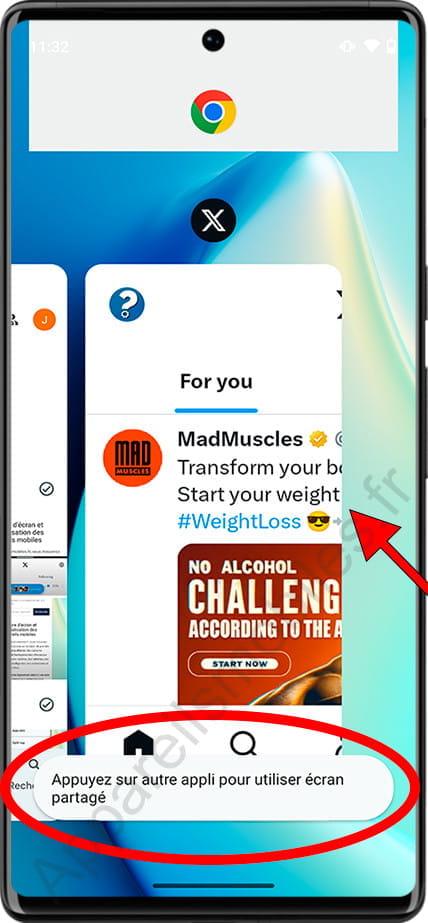
Pas 6:
En cliquant sur la barre qui apparaît au centre vous pouvez agrandir la taille d'une application ou de l'autre ; faites glisser cette barre vers le haut ou vers le bas pour modifier la taille des fenêtres.
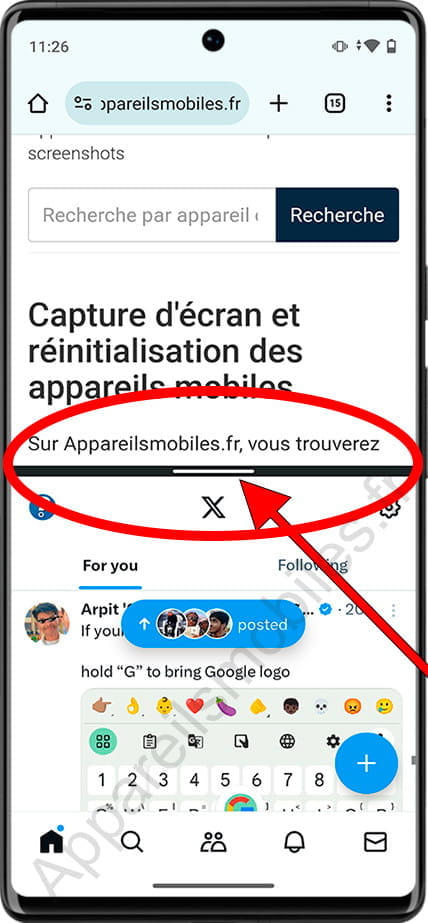
Pas 7:
Pour quitter l'écran partagé, appuyez sur la barre de séparation qui apparaît au centre et déplacez-la vers le haut ou vers le bas jusqu'à ce qu'une application remplisse toute la taille de l'écran et que vous ayez quitté l'écran partagé.